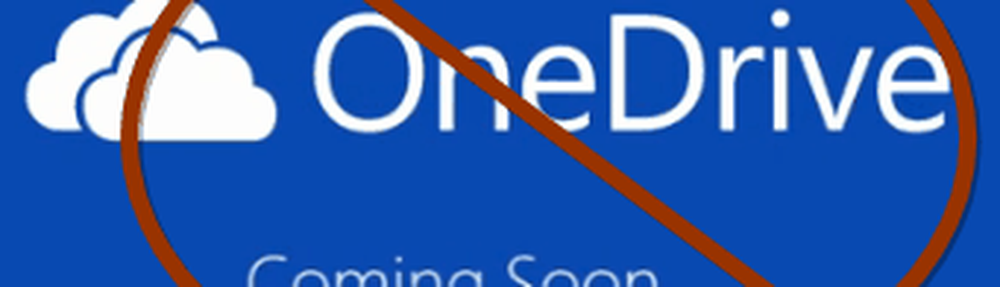Comment masquer un nom réel et une adresse électronique sous Windows 10 Lock Screen

Pour des raisons de confidentialité et de sécurité, vous pouvez décider de ne pas afficher votre nom réel et votre adresse email sur l'écran de verrouillage Windows 10, dans lequel vous devez entrer votre code PIN ou votre mot de passe pour vous connecter. Cet article vous montrera comment masquer votre nom et adresse électronique dans Windows 10 Lock Screen à l'aide de la stratégie de groupe, du registre - et également via l'application Paramètres à partir de la version 14328.
Masquer le nom réel et l'adresse électronique sur l'écran de verrouillage Windows 10
Utilisation du paramètre de stratégie de groupe
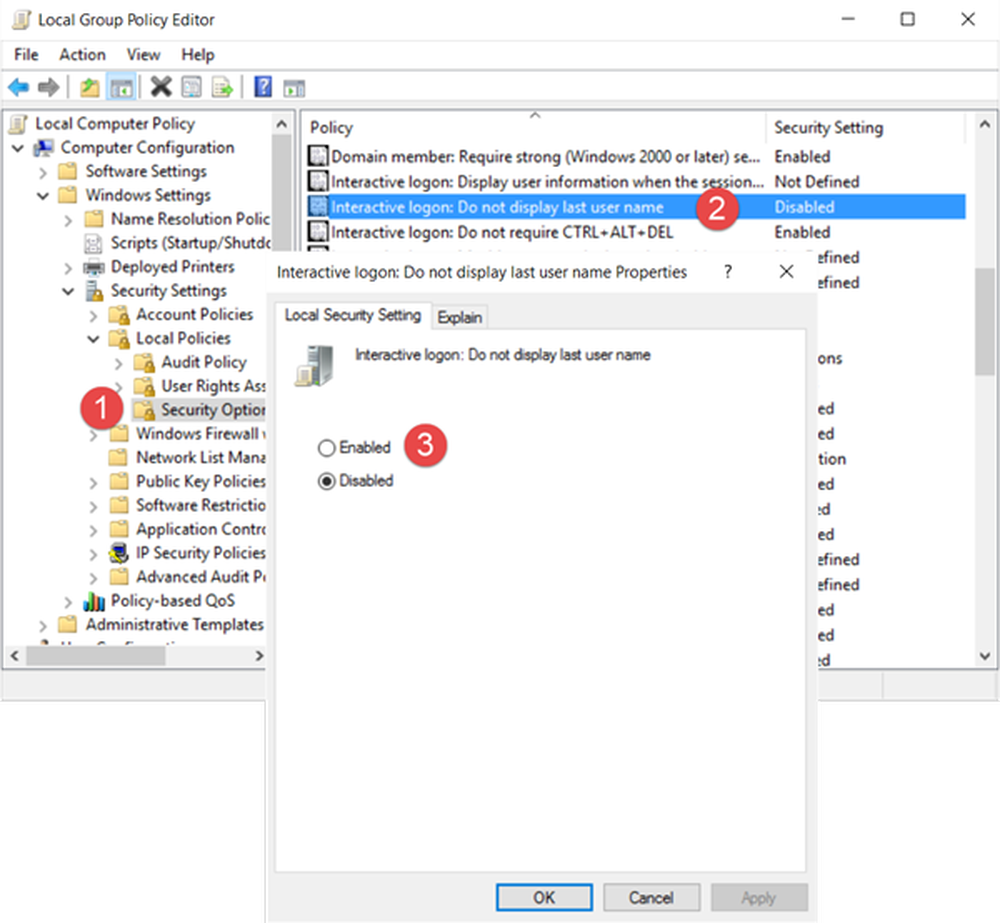
Exécutez gpedit.msc et accédez au paramètre suivant:
Configuration de l'ordinateur> Paramètres Windows> Paramètres de sécurité> Stratégies locales> Options de sécurité
Double-cliquez sur Ouverture de session interactive: ne pas afficher le dernier nom d'utilisateur paramètres et sélectionnez Activer.
Ce paramètre de sécurité détermine si le nom du dernier utilisateur à ouvrir une session sur l'ordinateur est affiché dans l'écran de connexion Windows. Si cette stratégie est activée, le nom du dernier utilisateur à se connecter avec succès ne s'affiche pas dans l'écran de connexion..
Cliquez sur Appliquer et quitter.
Utilisation de l'éditeur de registre
Exécutez regedit et accédez à la clé de registre suivante:
HKEY_LOCAL_MACHINE \ SOFTWARE \ Microsoft \ Windows \ CurrentVersion \ Policies \ System
Dans le volet de droite, double-cliquez sur dontdisplaylastusername et changez sa valeur de 0 à 1 comme indiqué ci-dessous.
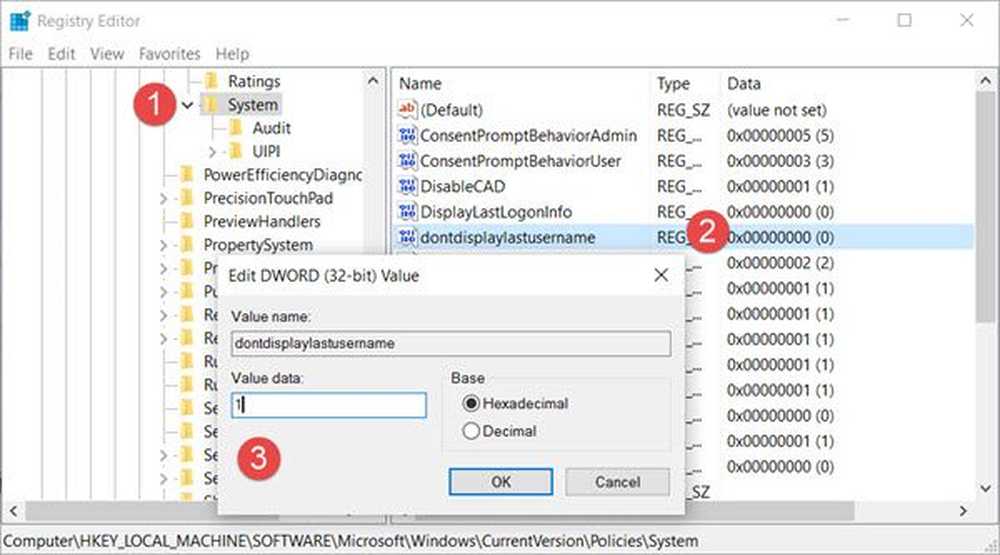
Vous verrez aussi un DontDisplayLockedUserId clé là-bas. Les valeurs possibles pour DontDisplayLockedUserID sont:
- 1: Afficher le nom d'affichage d'utilisateur verrouillé et l'ID utilisateur
- 2: Afficher uniquement le nom d'affichage de l'utilisateur verrouillé
- 3: Ne pas afficher les informations utilisateur verrouillées
Sélectionnez 2 ou 3 selon vos préférences, enregistrez les paramètres et quittez l'éditeur de registre..
Windows 10 va maintenant cacher votre vrai nom et votre adresse email sur l'écran de verrouillage.
Dans Mise à jour anniversaire Windows 10 À partir des versions 14328 et ultérieures, vous pourrez désormais effectuer ce changement facilement. Vous obtiendrez ce paramètre sous: Paramètres> Comptes> Options de connexion> Confidentialité> Afficher les détails du compte sur l'écran de connexion..